โอนย้ายซิมจาก iPhone เครื่องก่อน ไปยัง eSIM บน iPhone เครื่องใหม่ของคุณ
โอนย้ายซิมจาก iPhone เครื่องก่อน
ไปยัง
eSIM บน iPhone เครื่องใหม่ของคุณ
สามารถทำได้ 2 เงื่อนไข
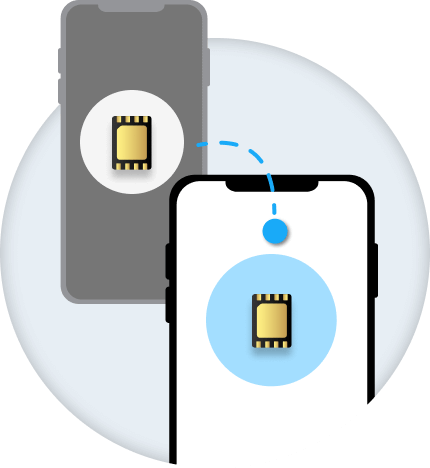
โอนย้าย eSIM
จาก iPhone เครื่องก่อนของคุณ
ไปยัง eSIM
บน iPhone เครื่องใหม่
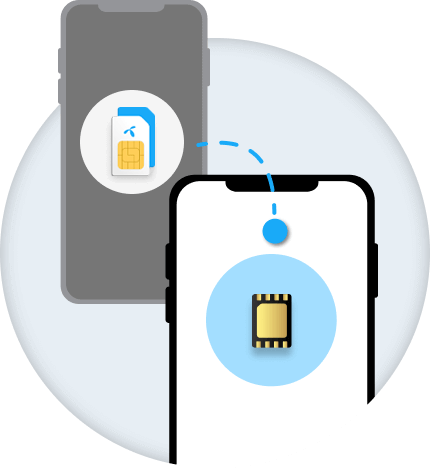
โอนย้าย ซิมจริง
จาก iPhone เครื่องก่อนของคุณ
ไปยัง eSIM
บน iPhone เครื่องใหม่
สิ่งที่คุณต้องมีหากต้องการโอนย้าย
ไปยัง eSIM ใหม่
โอนย้าย eSIM ไปยัง eSIM ใหม่
iPhone เครื่องใหม่ของคุณต้องเป็น
iPhone XS, iPhone XS Max,
iPhone XR หรือใหม่กว่า
ดูวิธีระบุรุ่น iPhone ของคุณ
ศึกษาข้อมูลเพิ่มเติม คลิก
iPhone เครื่องใหม่ของคุณต้อง
ใช้ iOS 14 ขึ้นไป
ดูวิธีระบุรุ่น iPhone ของคุณ
ศึกษาข้อมูลเพิ่มเติม คลิก
โอนย้าย ซิมจริง ไปยัง eSIM ใหม่
iPhone เครื่องใหม่ของคุณต้องเป็น
iPhone XS, iPhone XS Max,
iPhone XR หรือใหม่กว่า
ดูวิธีระบุรุ่น iPhone ของคุณ
ศึกษาข้อมูลเพิ่มเติม คลิก
iPhone เครื่องใหม่ของคุณต้องใช้
iOS 14 ขึ้นไป
iPhone เครื่องเก่าของคุณต้องใช้
iOS 14 ขึ้นไป
ดูวิธีระบุรุ่น iPhone ของคุณ
ศึกษาข้อมูลเพิ่มเติม คลิก
เปิดระบบความปลอดภัยบนอุปกรณ์
วิธีการเปิดระบบความปลอดภัย บนอุปกรณ์
- ทำการล็อคอินเข้าระบบ iCloud บน iPhone เครื่องก่อนและ iPhone เครื่องใหม่
- เปิดใช้งาน ตรวจสอบสิทธิ์สองปัจจัย สำหรับ Apple ID (Two-Factor-Authentication) ศึกษาข้อมูล เพิ่มเติม คลิก
- เปิดใช้งาน Face ID/passcode lock
- ทำการลงทะเบียน iMessage
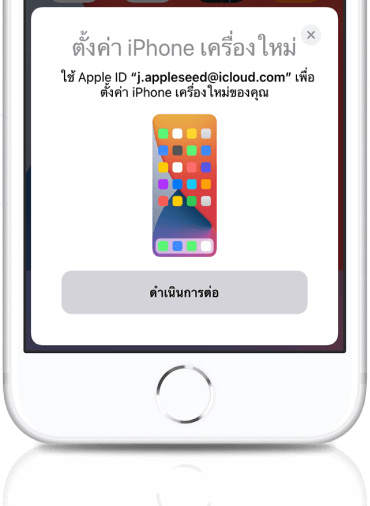
ด้วย iOS 14 และใหม่กว่า ผู้ให้บริการเครือข่ายบางราย รองรับการโอนย้าย eSIM ของคุณ ในระหว่างเริ่มต้น อย่างรวดเร็ว
การโอนย้ายข้อมูล คลิก
วิธีการโอนย้าย SIM จาก iPhone
เครื่องก่อนของ
คุณไปยัง eSIM
บน iPhone เครื่องใหม่หลังจากตั้งค่า
เพื่อให้กระบวนการโอนย้าย eSIM เสร็จสมบูรณ์
คุณจะต้องอนุมัติกระบวนการบน iPhone เครื่องก่อน
ที่ใช้แผนบริการเซลลูลาร์นี้
หากคุณไม่มี iPhone
เครื่องก่อนแล้ว โปรด ติดต่อผู้ให้บริการ dtac ของคุณ
เพื่อโอนย้ายแผนบริการเซลลูลาร์ของคุณ
บน iPhone เครื่องใหม่ของคุณให้เปิด
การตั้งค่า > แตะเพิ่มแผนบริการเซลลูลาร์
-
หากแผน eSIM ของคุณพร้อมใช้งาน
คุณจะเห็นแผนดังกล่าวอยู่ในรายการ -
หากคุณไม่เห็นแผนบริการเซลลูลาร์ให้ตรวจสอบ
ล็อกอิน Apple ID และการตรวจสอบสิทธิ์ สองปัจจัยของคุณ
จากนั้น ทำตามขั้นตอนเหล่านี้
หรือ ติดต่อผู้ให้บริการ dtac ของคุณ
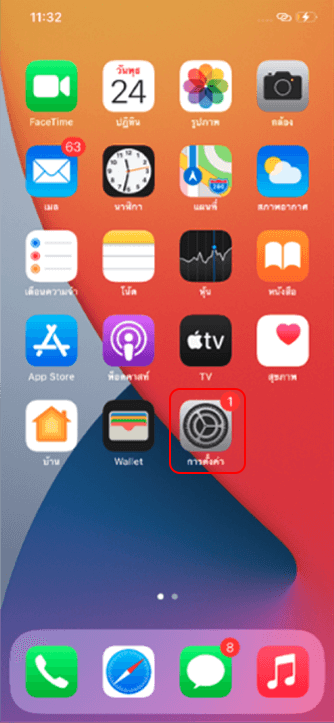
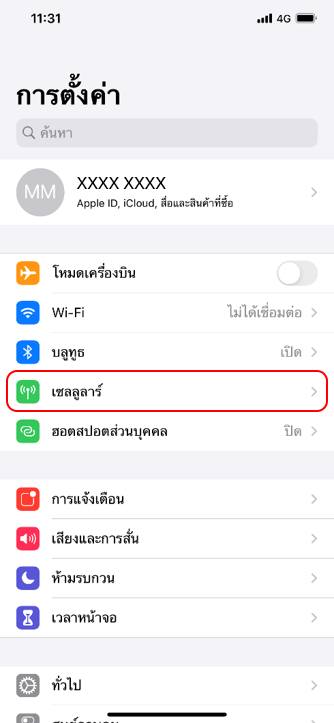
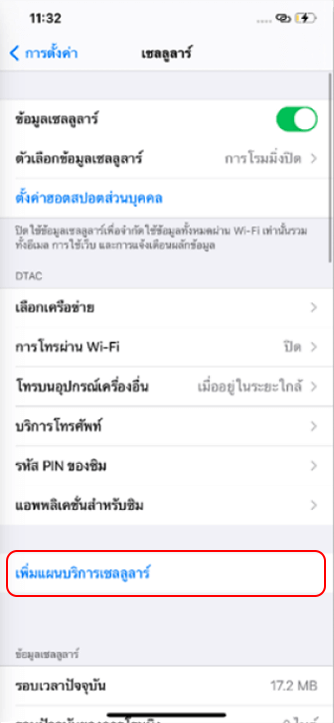
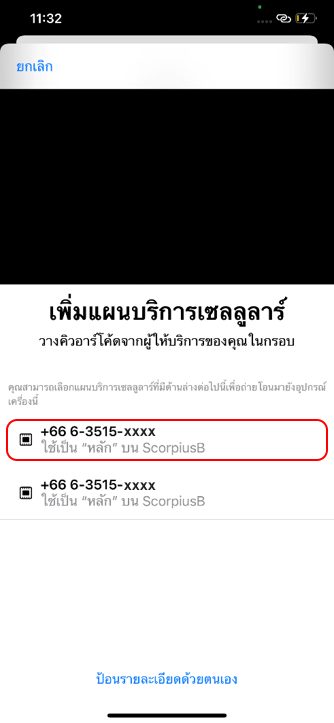
แตะแผนบริการเซลลูลาร์ที่มี แล้วแตะเพิ่ม
แผนบริการเซลลูลาร์ที่ด้านล่างของหน้าจอ
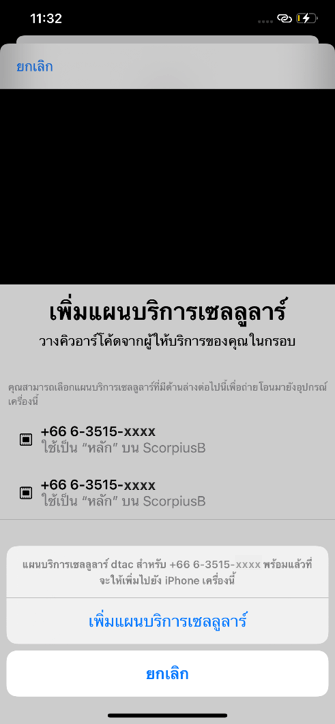
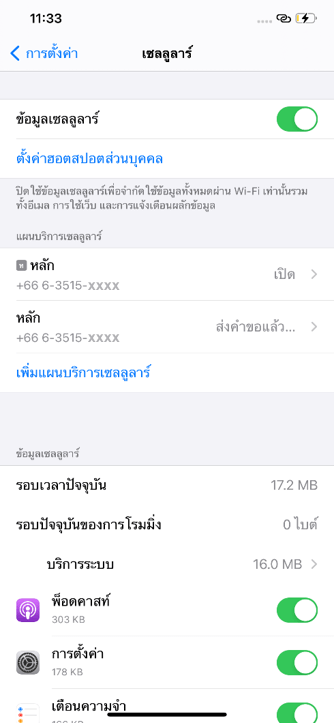
บน iPhone เครื่องก่อนของคุณจะมีข้อความ ปรากฏขึ้นเพื่อถามว่าคุณต้องการโอนย้าย หมายเลขโทรศัพท์
ไปยังโทรศัพท์เครื่องใหม่ ของคุณหรือไม่ แตะโอนย้าย
iPhone เก่า
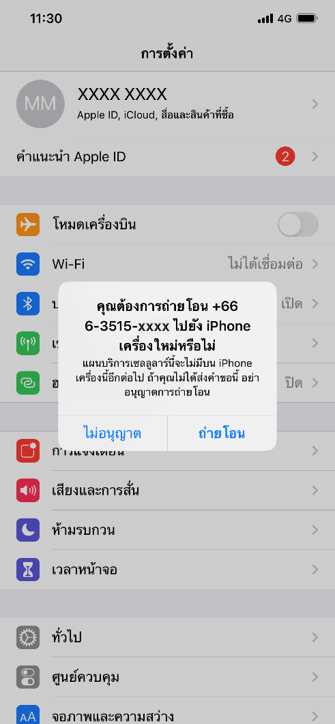
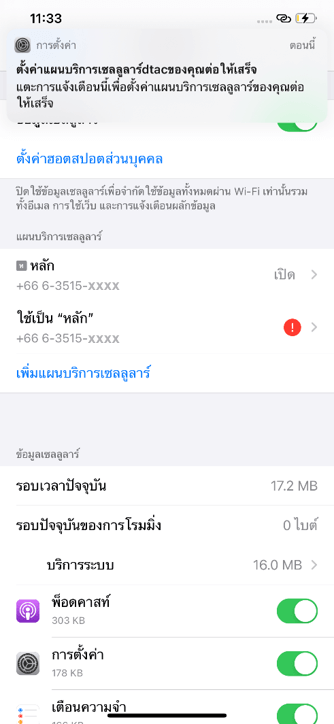
เมื่อดำเนินการยืนยัน “ถ่ายโอน” จะพาคุณ ไปหน้าเว็ปผู้ให้บริการ dtac
เพื่อตรวจสอบ หมายเลขที่ต้องการโอนย้ายและยืนยัน หมายเลขบัตรประชาชนก่อนทำการ
สมัครโอนย้าย
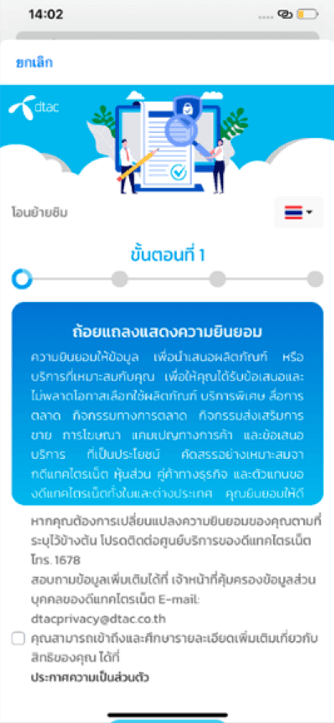
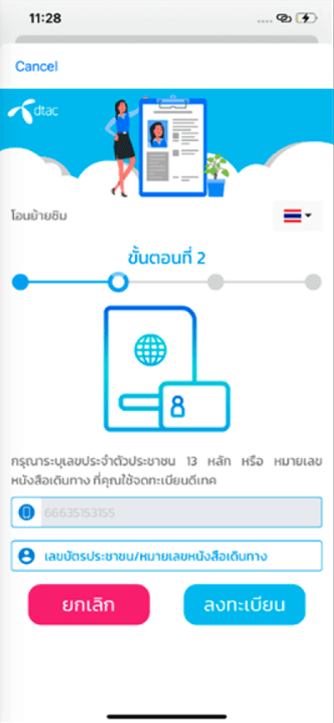
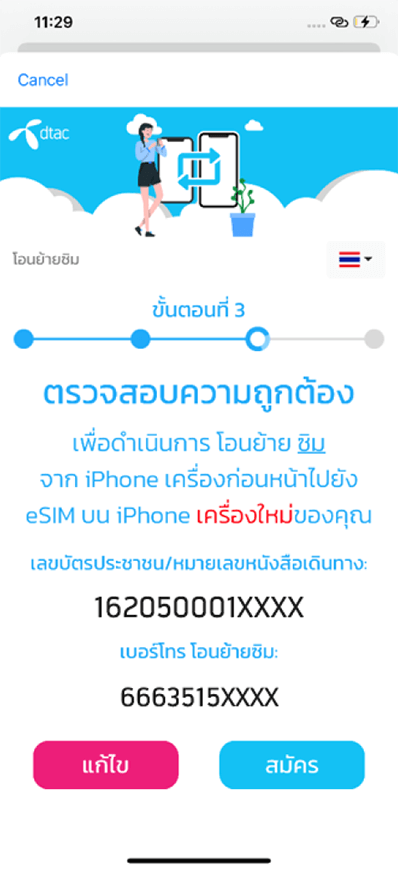
หากมีป้ายประกาศ "ตั้งค่าแผนบริการเซลลูลาร์ของผู้ให้บริการ dtac ของคุณให้เสร็จสิ้น"
ปรากฏขึ้นบนอุปกรณ์เครื่องใหม่ ให้แตะที่ป้ายนั้น
- แผนบริการเซลลูลาร์จะไม่สามารถใช้บน iPhone เครื่องก่อนของคุณได้อีกต่อไป iPhone เครื่องก่อนของคุณจะต้องอยู่ใกล้กับ iPhone เครื่องใหม่เพื่อให้กระบวนการนี้เสร็จสมบูรณ์
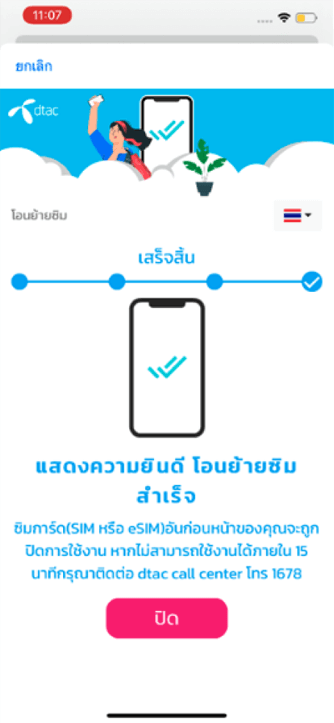
โทรออกบน iPhone เครื่องใหม่ของคุณเพื่อตรวจสอบการเชื่อมต่อสัญญาณมือถือ
ก่อนที่จะลบแผนบริการข้อมูลเซลลูลาร์ของคุณออกจาก iPhone เครื่องก่อน
- หากมีข้อสงสัยใด ๆ โปรด ติดต่อผู้ให้บริการ
บริการนี้เหมาะสำหรับใคร
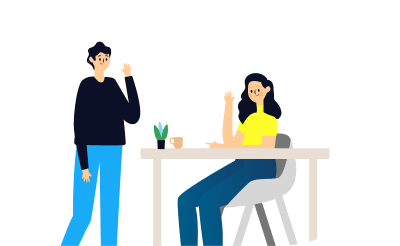
- บุคคลธรรมดา
ระบบรายเดือน - บุคคลธรรมดา
ระบบเติมเงิน

ลูกค้าองค์กร

